聯想拯救者Y7000筆記本如何安裝win10系統 安裝win10系統步驟分享
聯想拯救者Y7000這款產品采用了主流配置方案,高素質的配件,輔助良好的做工,整機綜合素質非常高。尤為重要的是,拯救者Y7000 讓聯想游戲本開始重回同場競技的高性能行列,超過了相當大比例的公模貼牌產品,給人的感覺是相當振奮的。那么這款筆記本如何一鍵u盤安裝win10系統。一起來看看吧。

安裝方法:
安裝前準備工作:
1、下載大白菜超級u盤啟動制作工具2、將u盤制作成u盤啟動盤
3、下載原版win10系統鏡像并存入u盤啟動盤;
聯想拯救者Y7000怎么安裝win10系統:
1、將u盤啟動盤插入usb接口,重啟電腦進入大白菜菜單界面,然后按方向鍵選擇【02】大白菜 WIN8 PE標準版(新機器),回車鍵進入,如圖所示:

2、進入大白菜pe界面后,在彈出的大白菜PE裝機工具中選擇ghost win10系統安裝包,接著選擇系統盤,點擊確定,如圖所示:

3、之后,我們只需等待系統釋放完成,如圖所示:

4、等系統釋放完成后,重啟電腦,等待系統設置完成我們就可以使用win10系統了,如圖所示:

win10相關攻略推薦:
win10出現不可關機總是重啟詳細解決步驟
怎么查看已經激活的win10系統的序列號
win10系統銳捷客戶端自動斷網怎么辦?win10開啟wifi銳捷自動斷開解決方法
以上就是聯想拯救者Y7000筆記本如何一鍵u盤安裝win10系統操作方法,如果聯想拯救者Y7000的用戶想要安裝win10系統,可以根據上述操作步驟進行安裝。
相關文章:
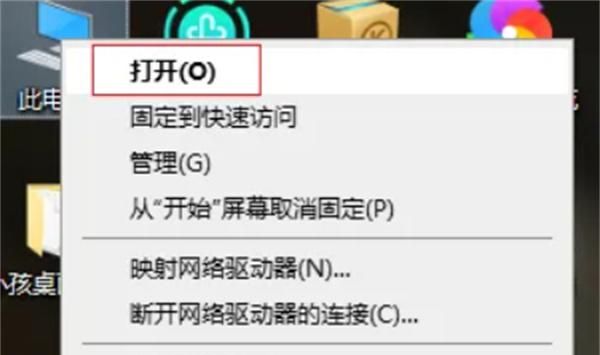
 網公網安備
網公網安備